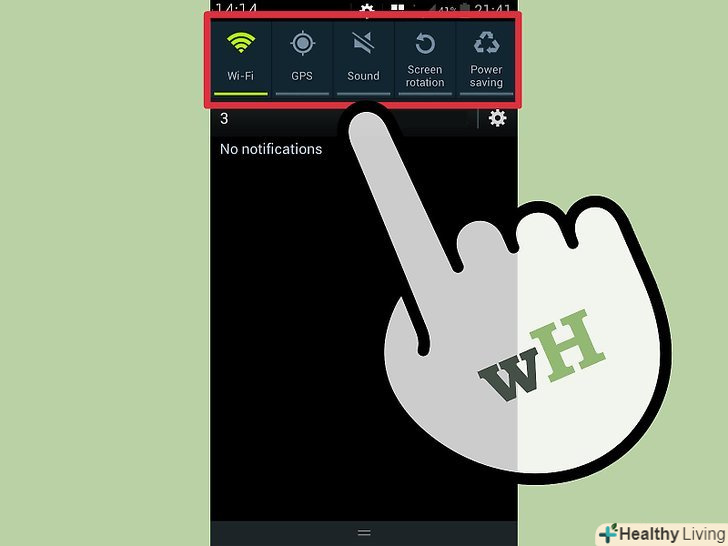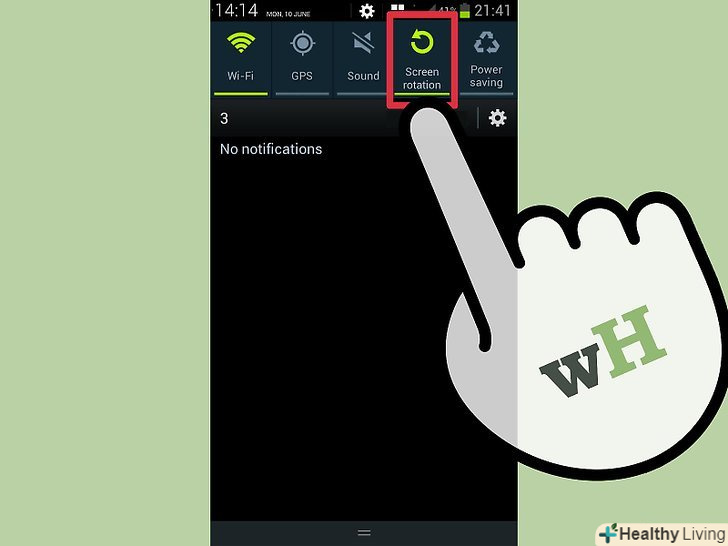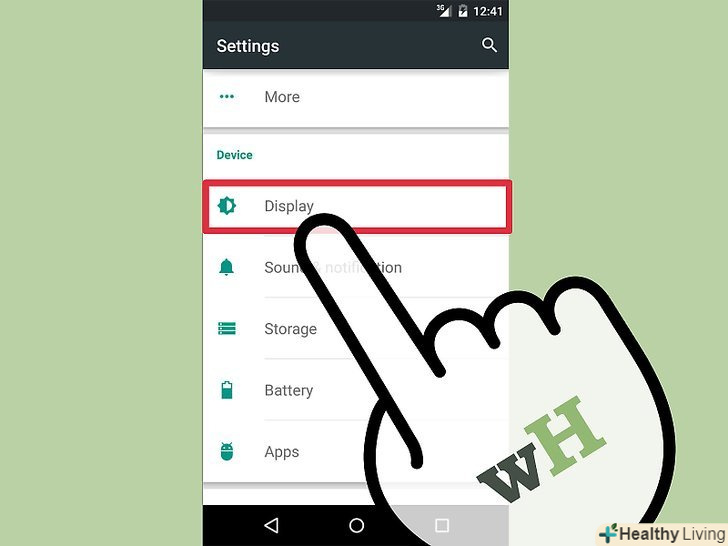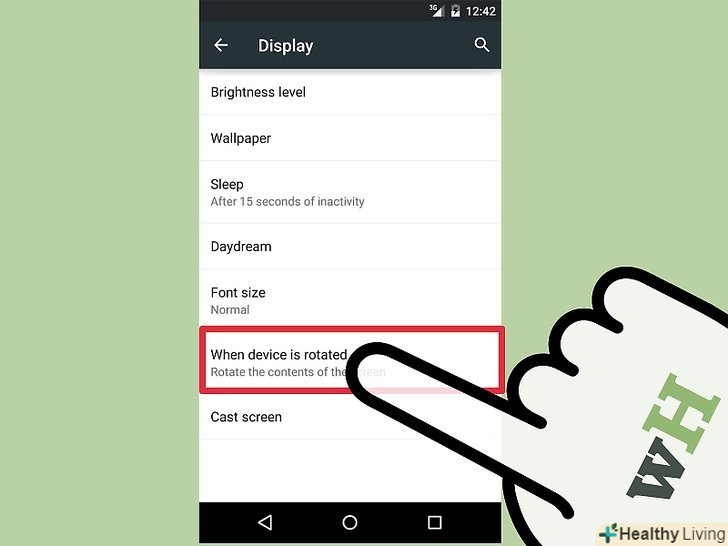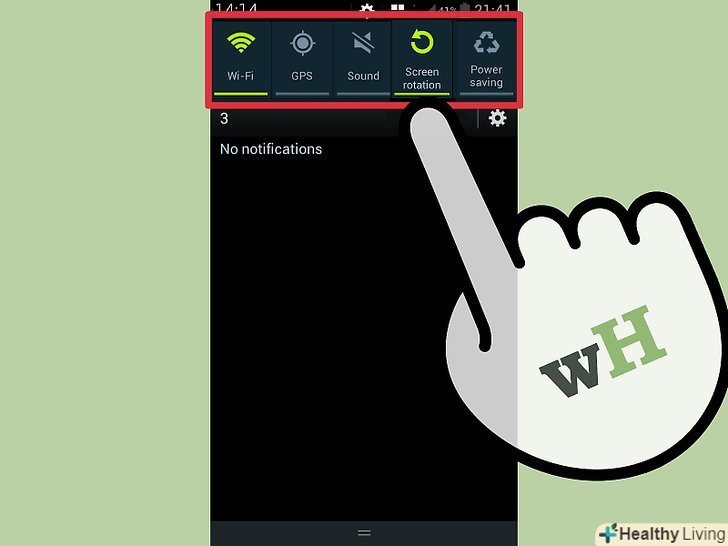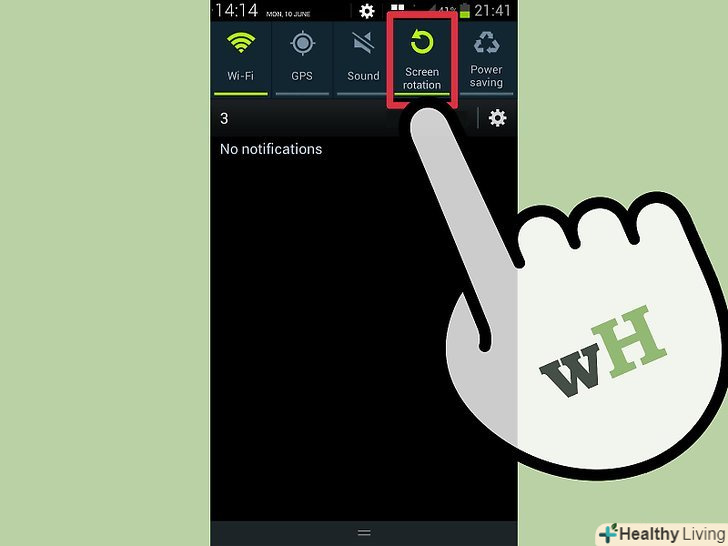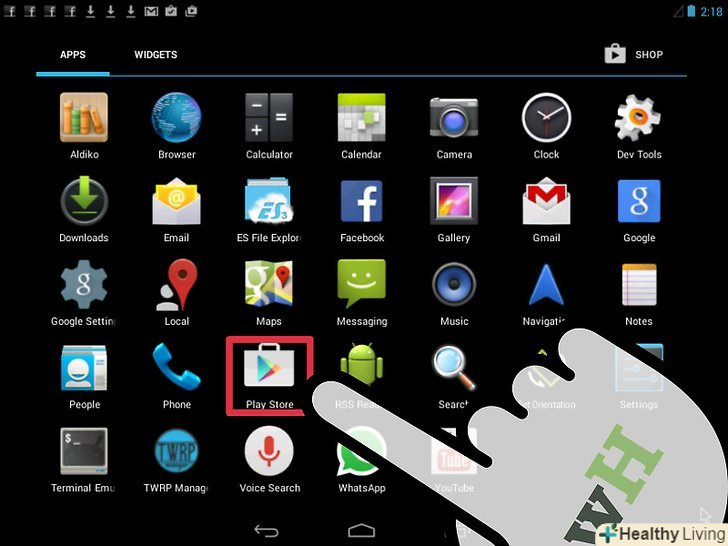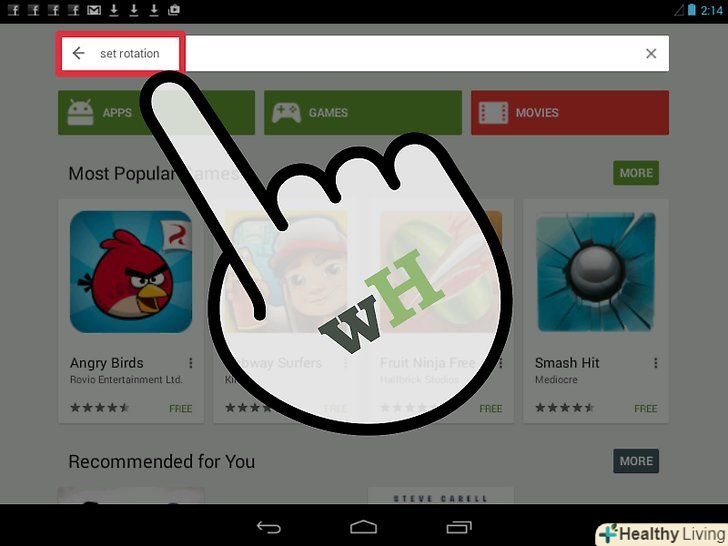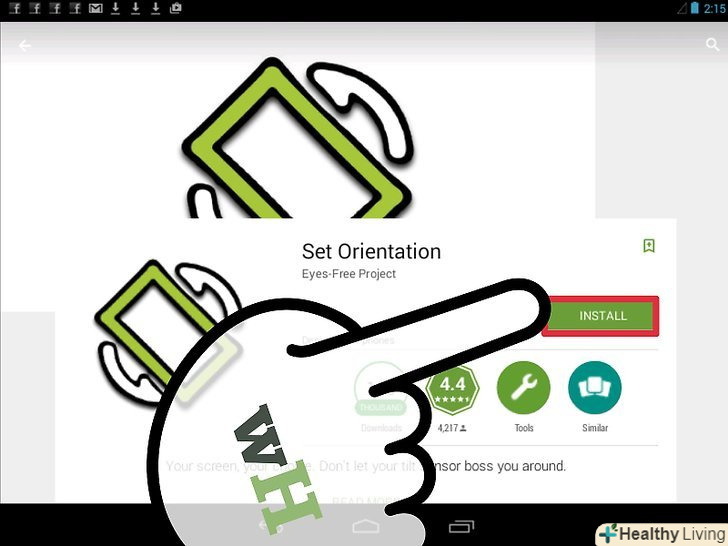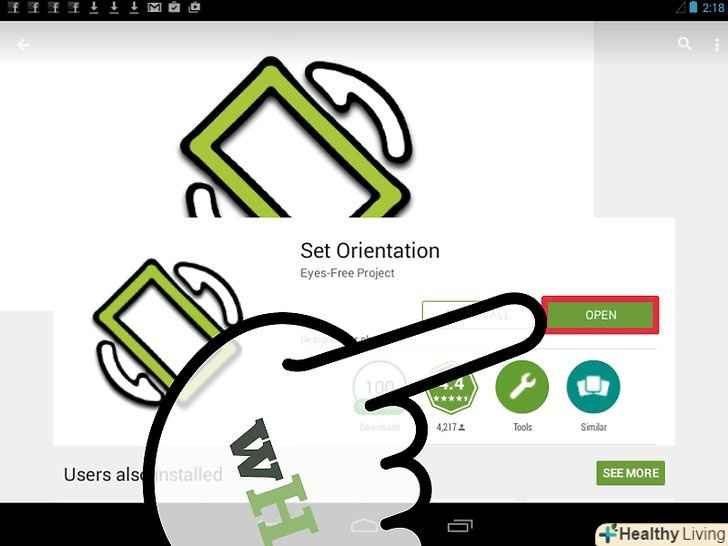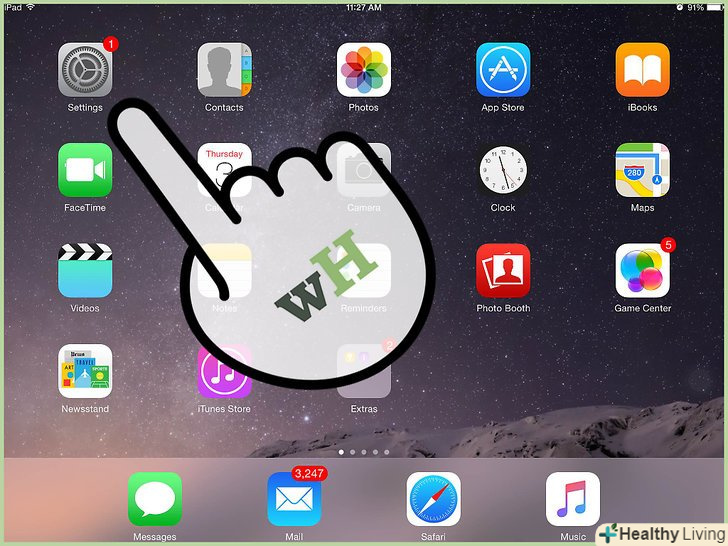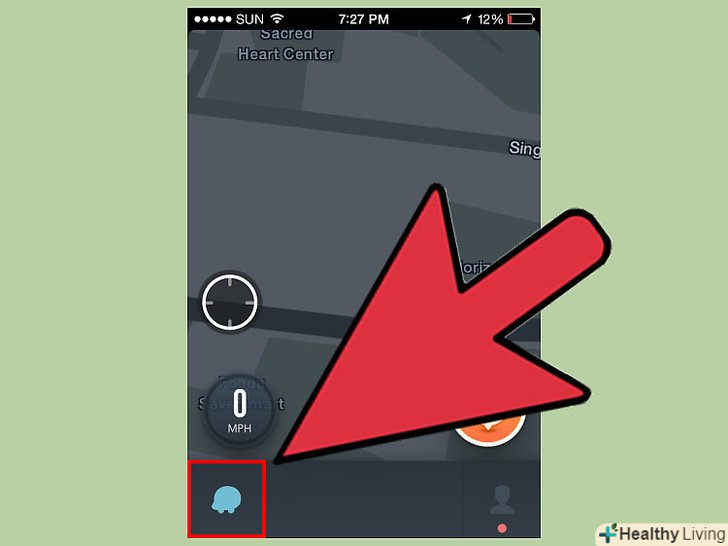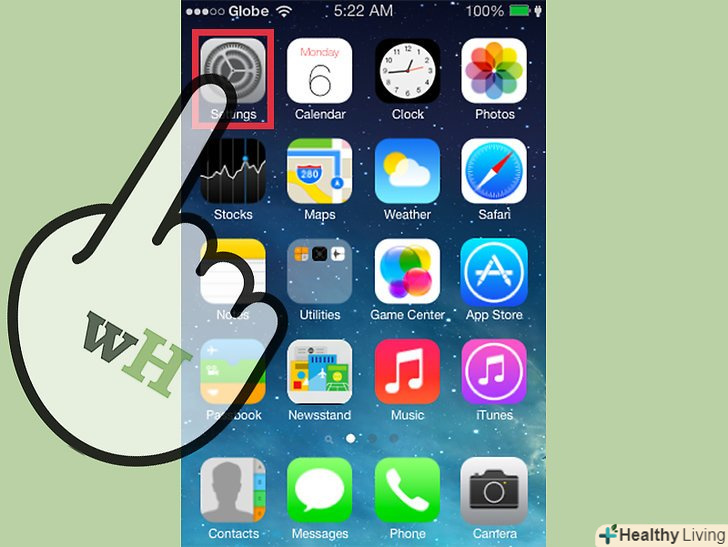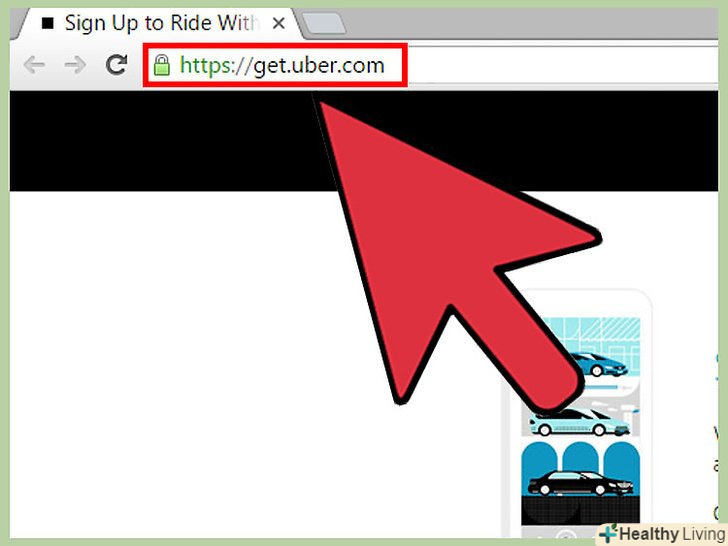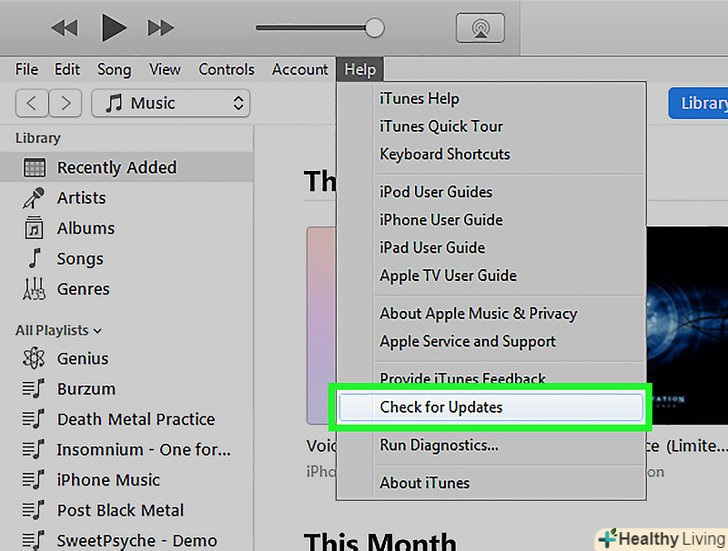Щоб користуватися мобільним пристроєм було зручно, необхідно вибрати правильну орієнтацію екрану-книжкову або альбомну. Наприклад, читати книги комфортно при книжковій орієнтації, а дивитися фільми — при альбомній. За замовчуванням на пристроях включена функція автоповороту екрану, але орієнтацію можна задати вручну.
Кроки
Метод1З 4:
Samsung Galaxy 4
Метод1З 4:
 Відкрийте панель сповіщень.для цього проведіть по екрану зверху вниз. У верхній частині екрана відкриється панель швидких налаштувань з відповідними значками.
Відкрийте панель сповіщень.для цього проведіть по екрану зверху вниз. У верхній частині екрана відкриється панель швидких налаштувань з відповідними значками. Торкніться "Поворот екрана".коли ця опція відключена, орієнтація екрану не зміниться, якщо повернути пристрій.
Торкніться "Поворот екрана".коли ця опція відключена, орієнтація екрану не зміниться, якщо повернути пристрій.
Метод2З 4:
Пристрої з оригінальною (без змін) системою Android
Метод2З 4:
 Запустіть програму "налаштування «і торкніться»екран".
Запустіть програму "налаштування «і торкніться»екран". Торкніться "Автоповорот екрану".пересуньте повзунок в положення "включити»або "вимкнути". Коли ця опція відключена, орієнтація екрану не зміниться, якщо повернути пристрій.
Торкніться "Автоповорот екрану".пересуньте повзунок в положення "включити»або "вимкнути". Коли ця опція відключена, орієнтація екрану не зміниться, якщо повернути пристрій.
Метод3З 4:
HTC One, HTC One M8 та інші сенсорні UI-Смартфони
Метод3З 4:
 Відкрийте панель швидких налаштувань.для цього двома пальцями проведіть по екрану зверху вниз. У верхній частині екрана відкриється панель швидких налаштувань з відповідними значками.
Відкрийте панель швидких налаштувань.для цього двома пальцями проведіть по екрану зверху вниз. У верхній частині екрана відкриється панель швидких налаштувань з відповідними значками. Торкніться "Автоповорот".коли ця опція відключена, орієнтація екрану не зміниться, якщо повернути пристрій.
Торкніться "Автоповорот".коли ця опція відключена, орієнтація екрану не зміниться, якщо повернути пристрій.
Метод4З 4:
Додаток Set Orientation
Метод4З 4:
 Відкрийте Play Маркет.натисніть на значок у вигляді різнобарвного трикутника.
Відкрийте Play Маркет.натисніть на значок у вигляді різнобарвного трикутника. У рядку пошуку (у верхній частині екрана) введіть "Set Orientation".
У рядку пошуку (у верхній частині екрана) введіть "Set Orientation". Натисніть "Встановити". натисніть "Прийняти", і додаток Set Orientation буде встановлено на пристрій.
Натисніть "Встановити". натисніть "Прийняти", і додаток Set Orientation буде встановлено на пристрій. Запустіть програму.тепер в меню виберіть потрібну орієнтацію екрану. Щоб перейти в додаток, проведіть по екрану зверху вниз і торкніться " Orientation "(орієнтація).
Запустіть програму.тепер в меню виберіть потрібну орієнтацію екрану. Щоб перейти в додаток, проведіть по екрану зверху вниз і торкніться " Orientation "(орієнтація).